Windows10を大型アップデートであるWindows 10 May 2020 Update (2004)にアップデートしても、新たに追加された機能や変更になった機能に関するグループポリシーはAD上にありません。そこで本記事では、大型アップデートに合わせたGPOの更新方法を解説します。
Windows 10 May 2020 Update (2004)用の管理テンプレートを取得
Windows 10 May 2020 Update (2004)用の管理テンプレートをマイクロソフトのサイトから取得します。
以下のURLにアクセスし、Administrative Templates (.admx) for Windows 10 May 2020 Update (2004)を選択します。ちなみに英語ですが、GPOは日本語で表示されるのでご安心ください。
ダウンロードをクリックします。
インストールと言う名の展開
「Administrative Templates (.admx) for Windows 10 May 2020 Update.msi」がダウンロードされるので、右クリックしてインストールを選択してください。Windows端末であればどこにインストールしても良いです。インストールというかファイルの展開なので。
[Next]を選択してください。
同意ボタンにチェックを入れて[Next]を選択してください。
[Next]を選択してください。
[Install]を選択してください。
[Finish]を選択してください。
C:\Program Files (x86)\Microsoft Group Policy\Windows 10 May 2020 Update (2004)
に移動すると「PolicyDefinitions」がありますが、これが今回欲しかったフォルダになります。
ADに移動してWindows 10 May 2020 Update (2004)を適用
さて仕上げです。ADに移動して以下パスに移動してください。
C:\Windows\SYSVOL\domain\Policies
「PolicyDefinitions」があると思いますので、先ほどインストールして展開した「PolicyDefinitions」で上書きをしてください。「PolicyDefinitions」フォルダが無い場合は、先ほど取得した「PolicyDefinitions」をC:\Windows\SYSVOL\domain\Policiesに置いてください。
これでWindows 10 May 2020 Update (2004)用の管理テンプレートが利用可能になります。
Windows 10 May 2020 Update (2004)で変更になったGPO
そもそもWindows 10 May 2020 Update (2004)で変更になったGPOって何だろうと疑問に思い前回のNovember 2019 Update (1909) と比較をしてみました。以下記事をご参照ください。
Windows10管理テンプレートMay 2020 Update (2004) と November 2019 Update (1909) の比較
グループポリシー管理用テンプレート一覧
グループポリシー管理用テンプレートはMicrosoft OfficeやZoom等様々なアプリケーションで用意されています。以下の記事で一覧として纏めましたので良ければご参照ください。活用することでシステム管理が容易になります。

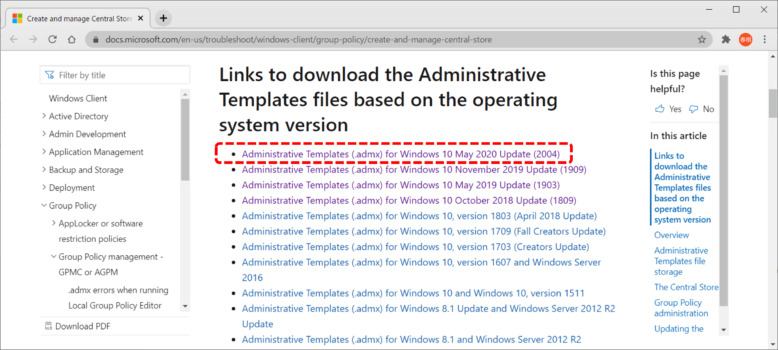
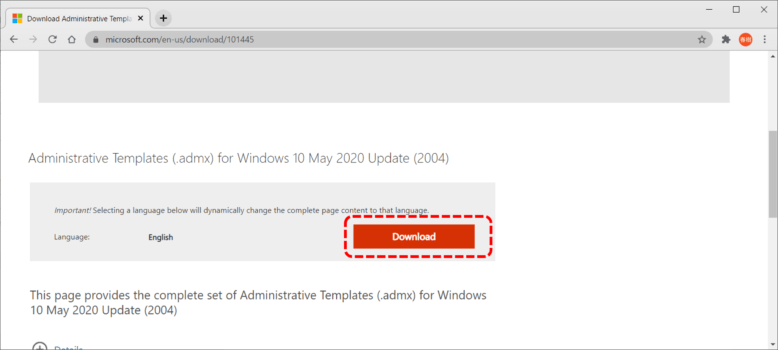
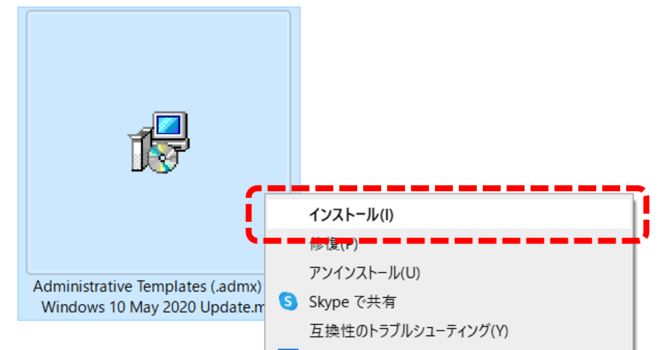
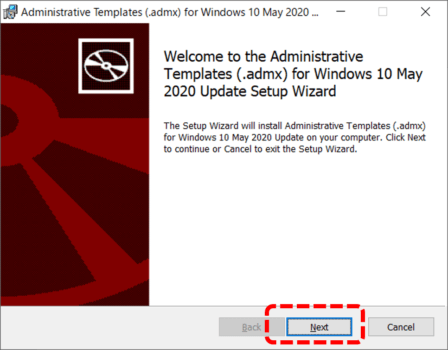
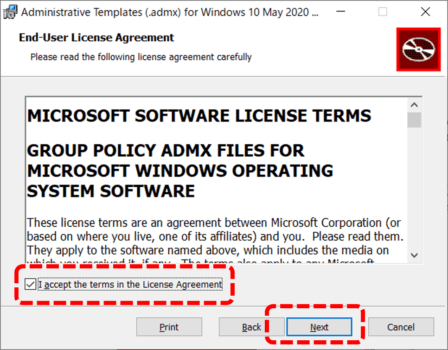
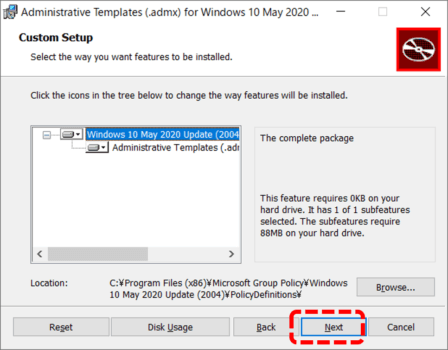
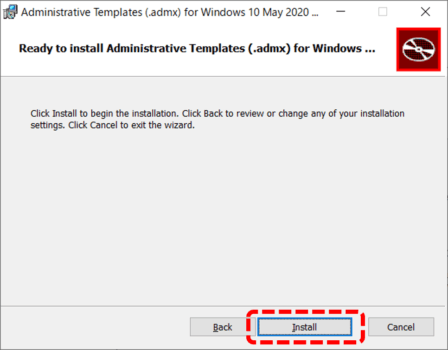
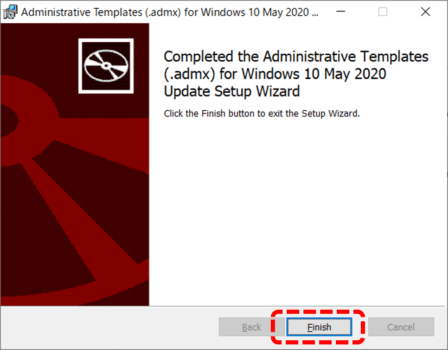
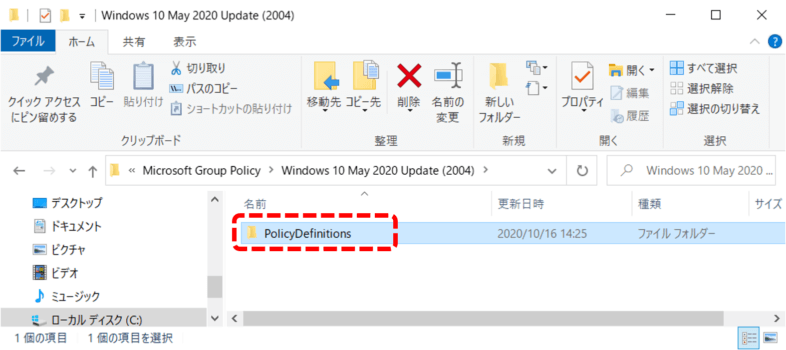
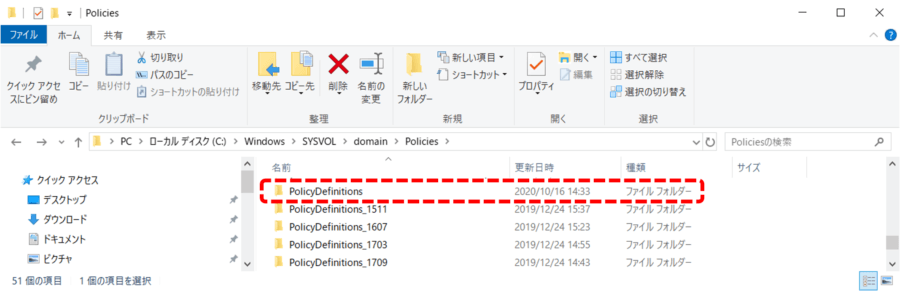
コメント